wps中ppt裁剪圖片的方法
時(shí)間:2023-04-12 10:05:46作者:極光下載站人氣:1396
在wps中進(jìn)行PPT的編輯,這時(shí)大多數(shù)小伙伴平時(shí)都會(huì)進(jìn)行操作的,因?yàn)楫?dāng)我們平時(shí)遇到進(jìn)行培訓(xùn)資料的編輯的時(shí)候,那么就會(huì)將自己需要培訓(xùn)的資料通過(guò)WPS PPT進(jìn)行編輯和制作,我們?cè)诰庉嫷倪^(guò)程中,很多時(shí)候都會(huì)將自己重要的圖片導(dǎo)入到WPS PPT中,但是有時(shí)候添加到PPT中的圖片的大小不是自己想要的,那么你可以通過(guò)裁剪功能,將圖片進(jìn)行裁剪操作,該編輯工具中的裁剪功能可以有三種裁剪方式,你可以將圖片用鼠標(biāo)任意的進(jìn)行調(diào)整裁剪,也可以通過(guò)按照?qǐng)D形進(jìn)行裁剪,或者是通過(guò)一定的比例進(jìn)行圖片的裁剪,下方是關(guān)于如何使用WPS PPT裁剪圖片的具體操作方法,如果你感興趣的話可以看看方法教程,希望小編的方法教程對(duì)大家有所幫助。
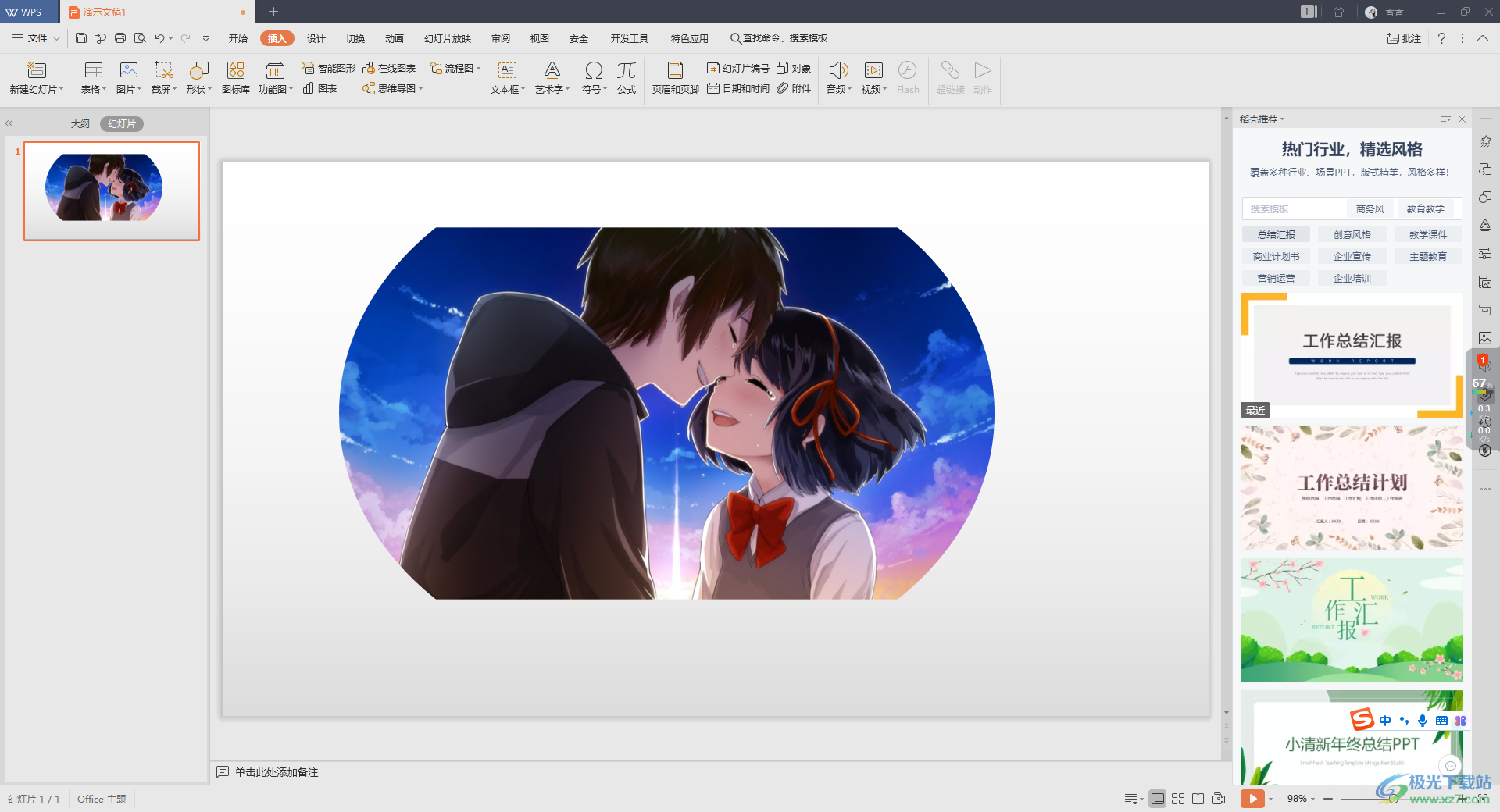
方法步驟
1.首先我們將WPS PPT演示文稿點(diǎn)擊打開(kāi),當(dāng)我們進(jìn)入到頁(yè)面之后,你可以點(diǎn)擊【插入】選項(xiàng)卡,在工具欄中將【圖片】選項(xiàng)進(jìn)行點(diǎn)擊打開(kāi),選擇【本地圖片】。
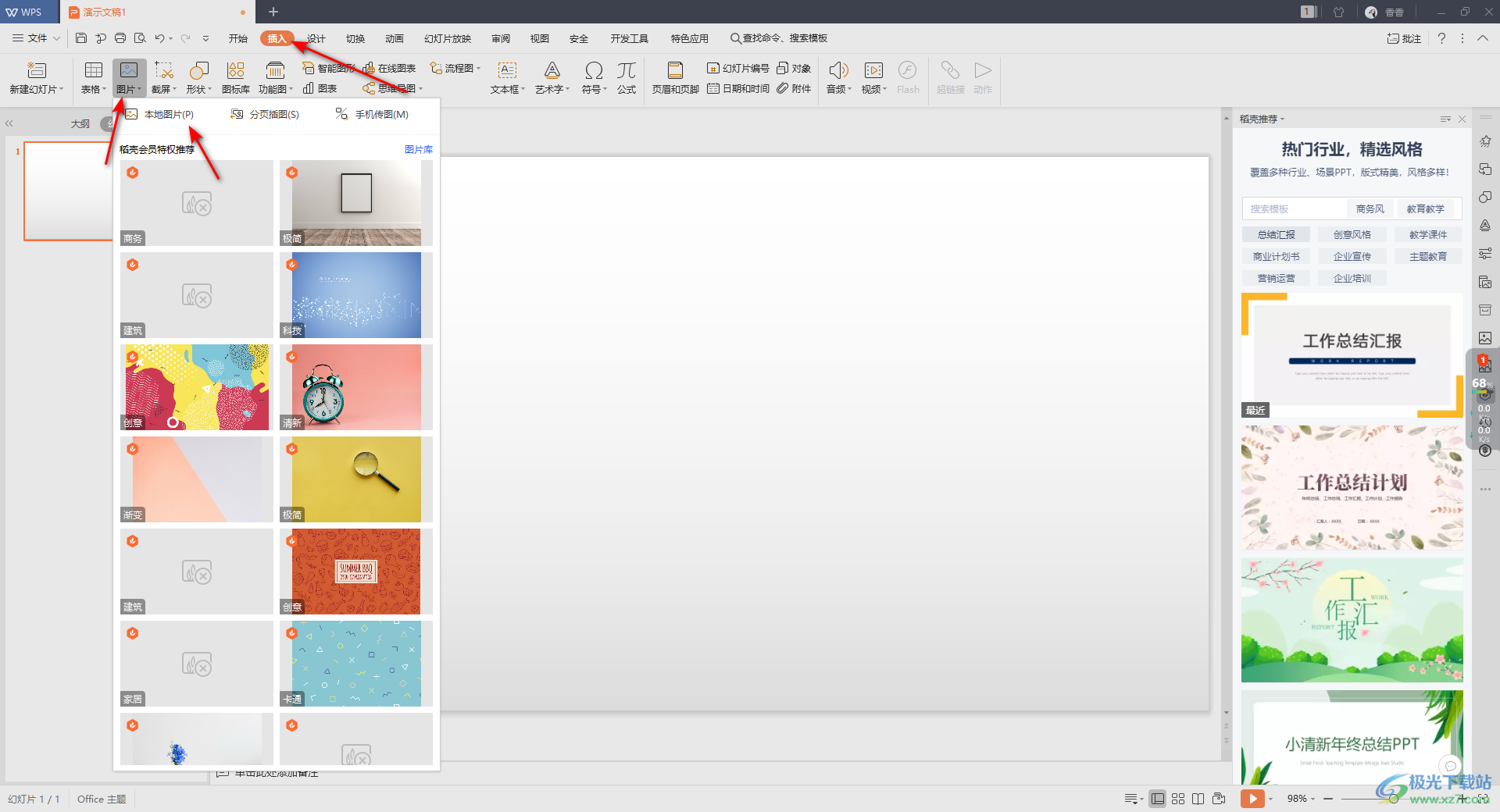
2.在打開(kāi)的窗口中,將自己想要添加到幻燈片中的圖片選擇好,將其點(diǎn)擊打開(kāi)按鈕進(jìn)行添加。
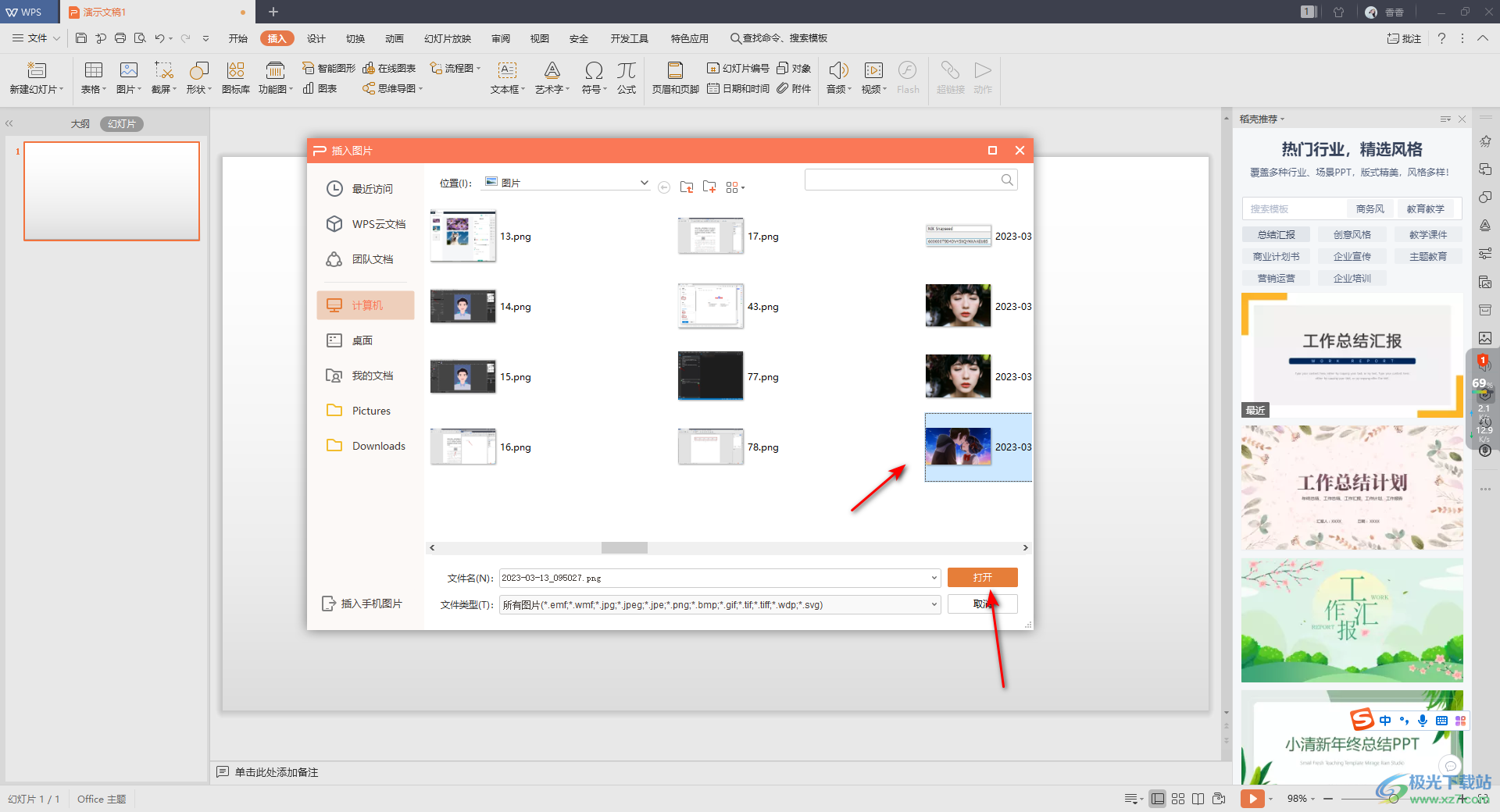
3.添加進(jìn)來(lái)的圖片就會(huì)顯示在幻燈片上,這時(shí)我們將圖片點(diǎn)擊一下,在圖片右上角有一個(gè)裁剪的圖標(biāo),我們點(diǎn)擊該圖標(biāo)。
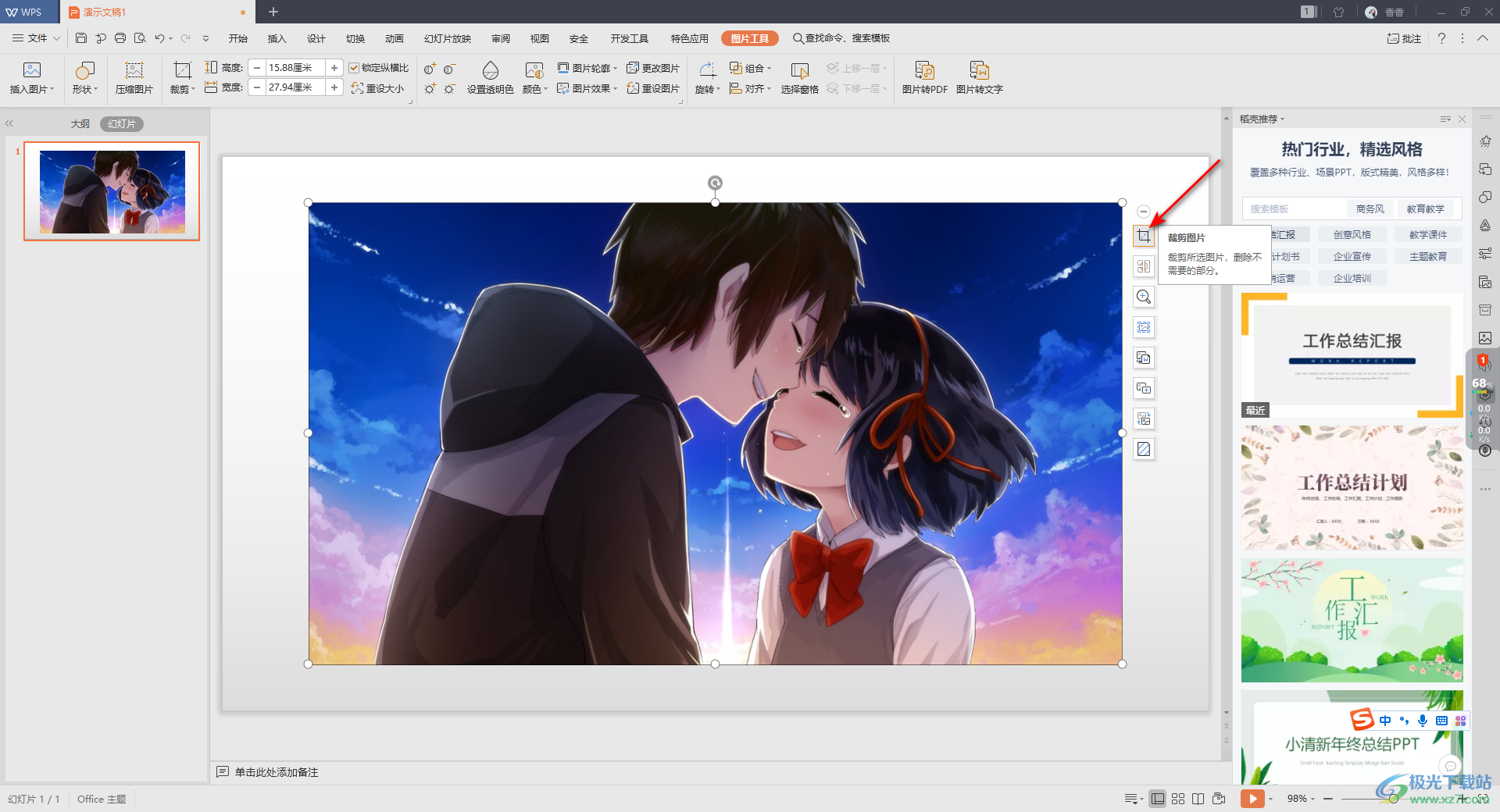
4.然后你就可以通過(guò)鼠標(biāo)左鍵自由的拉動(dòng)圖片的邊框進(jìn)行隨意的裁剪操作,如圖所示。
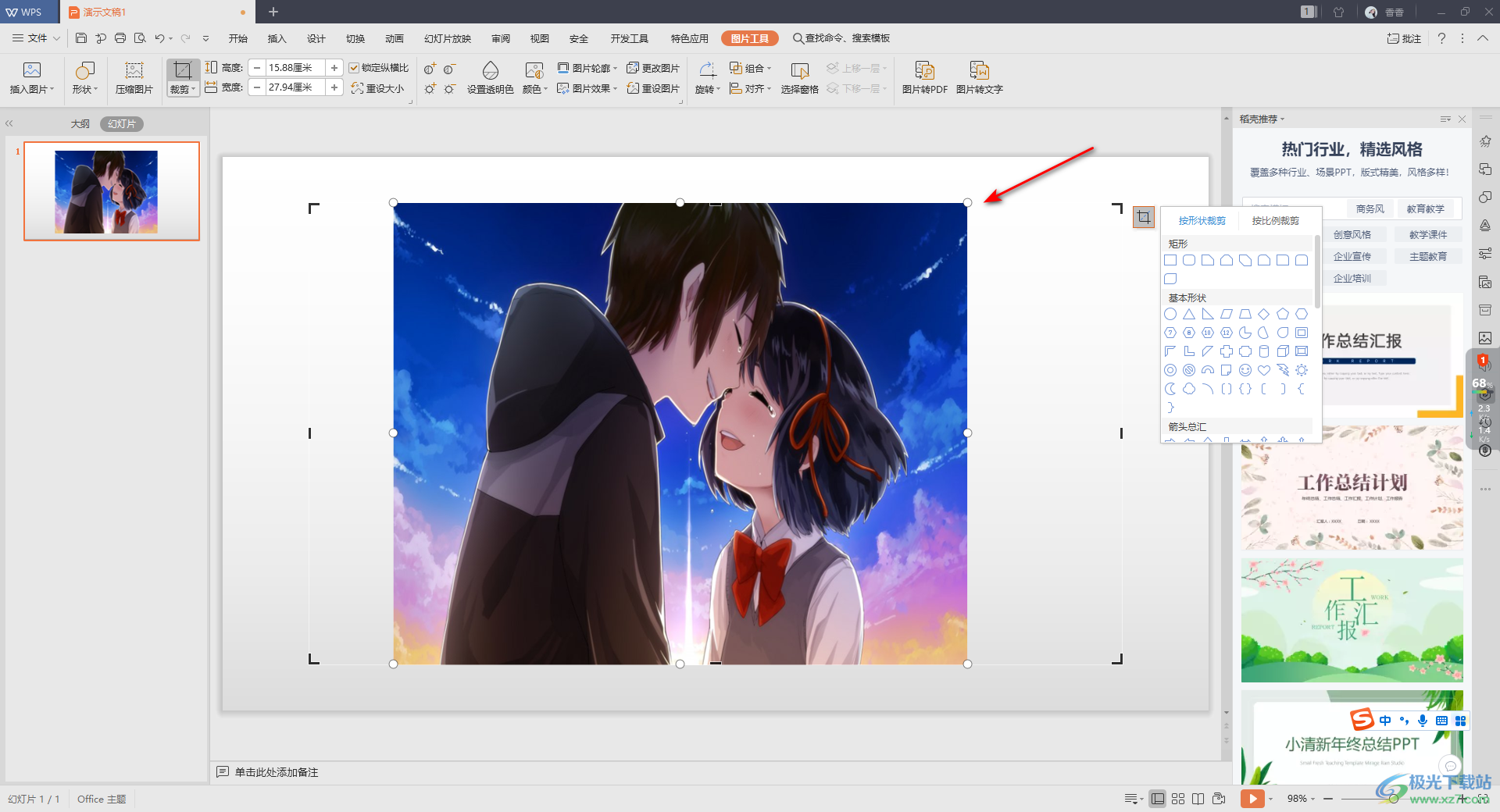
5.或者你可以通過(guò)按形狀進(jìn)行裁剪,點(diǎn)擊裁剪圖標(biāo)之后,就會(huì)出現(xiàn)一個(gè)窗口,你可以在【按形狀裁剪】的下方選擇一個(gè)形狀樣式。
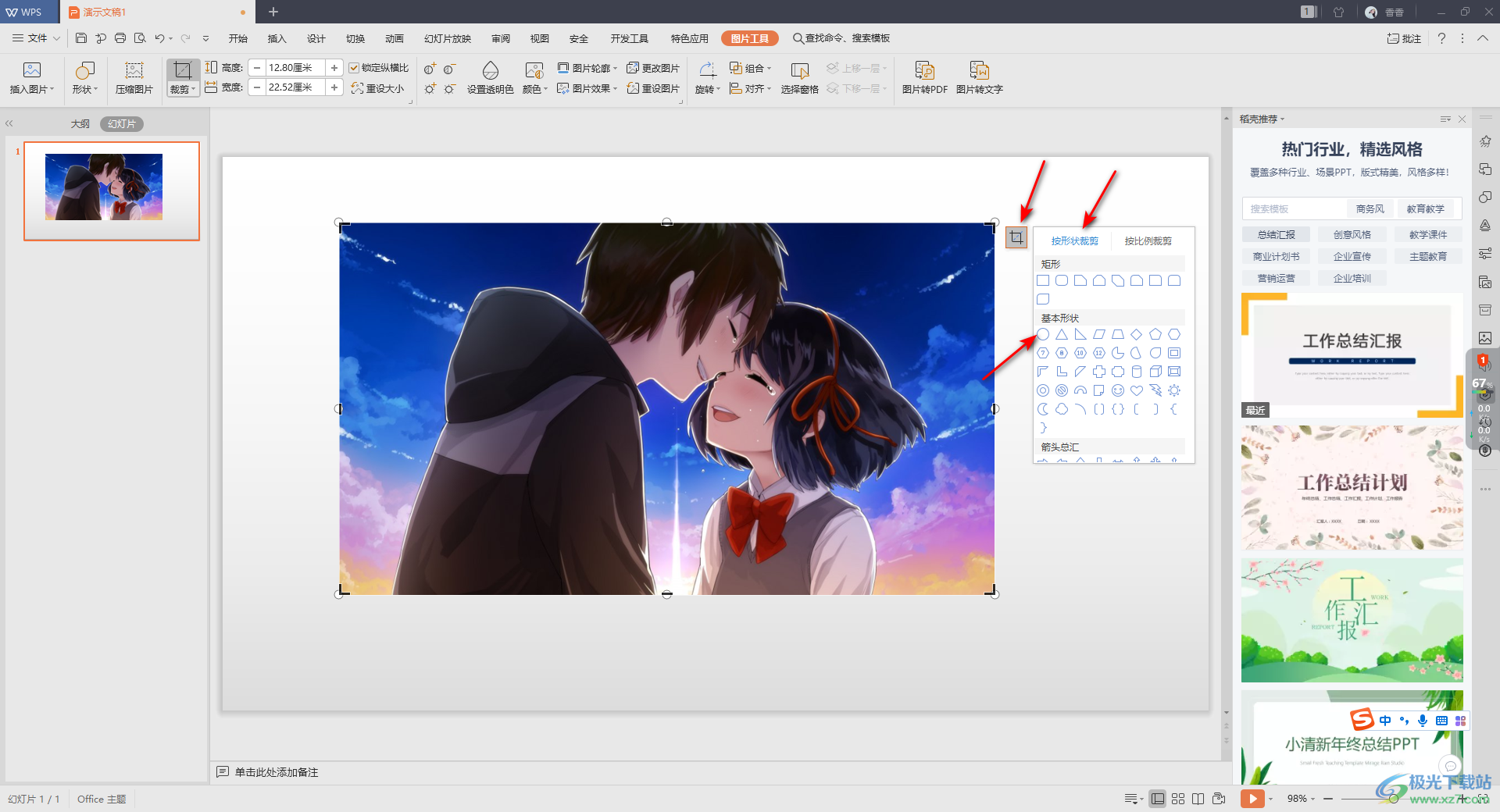
6.那么我們的圖片就會(huì)按照你選擇的形狀進(jìn)行裁剪操作,如圖所示。
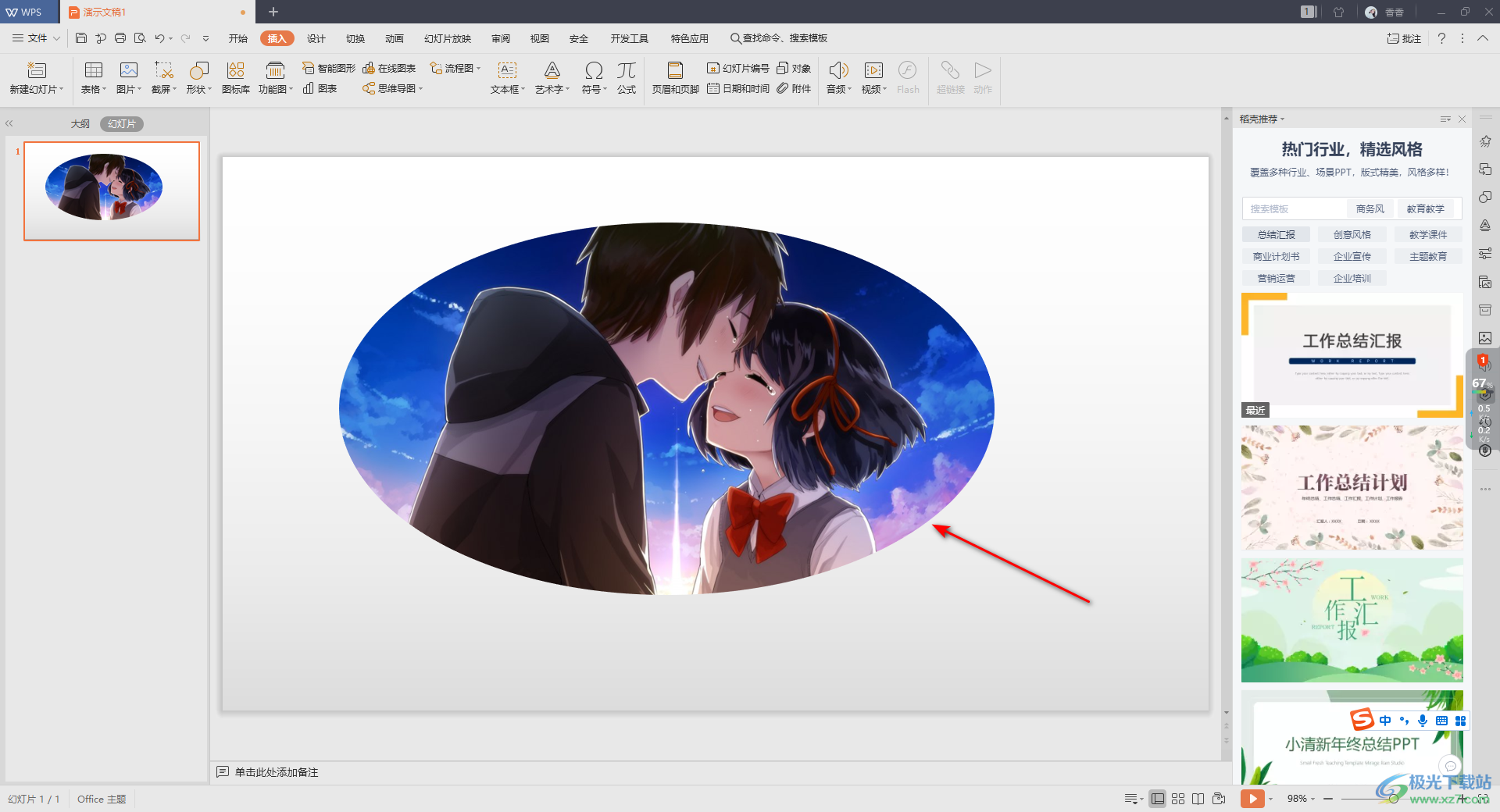
7.你也可以根據(jù)自己的需要選擇【按比例裁剪】,在該窗口下選擇自己喜歡的一個(gè)比例,之后我們的圖片就會(huì)以該比例進(jìn)行裁剪,用鼠標(biāo)點(diǎn)擊其他的空白地方就可以完成我們的裁剪操作了。
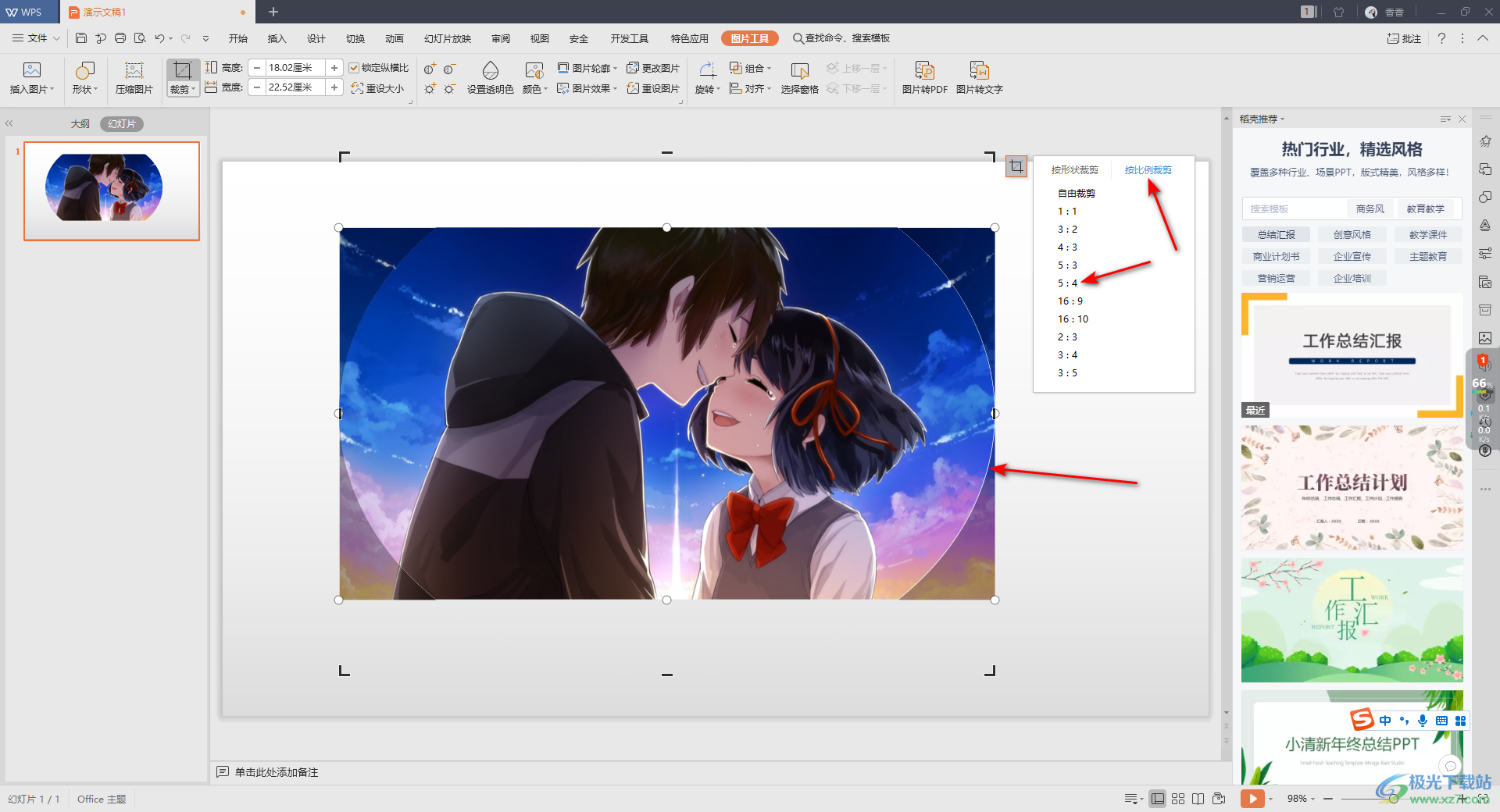
以上就是關(guān)于如何使用WPS PPT裁剪圖片的具體操作方法,我們?cè)谑褂肳PS PPT進(jìn)行幻燈片內(nèi)容的編輯時(shí),你有時(shí)候需要在幻燈片中添加圖片,你可以通過(guò)以上裁剪方法教程對(duì)需要的圖片進(jìn)行裁剪大小操作,這樣就會(huì)得出自己想要的一個(gè)圖片大小效果,感興趣的話可以操作試試。

大小:240.07 MB版本:v12.1.0.18608環(huán)境:WinAll
- 進(jìn)入下載
相關(guān)推薦
相關(guān)下載
熱門(mén)閱覽
- 1百度網(wǎng)盤(pán)分享密碼暴力破解方法,怎么破解百度網(wǎng)盤(pán)加密鏈接
- 2keyshot6破解安裝步驟-keyshot6破解安裝教程
- 3apktool手機(jī)版使用教程-apktool使用方法
- 4mac版steam怎么設(shè)置中文 steam mac版設(shè)置中文教程
- 5抖音推薦怎么設(shè)置頁(yè)面?抖音推薦界面重新設(shè)置教程
- 6電腦怎么開(kāi)啟VT 如何開(kāi)啟VT的詳細(xì)教程!
- 7掌上英雄聯(lián)盟怎么注銷賬號(hào)?掌上英雄聯(lián)盟怎么退出登錄
- 8rar文件怎么打開(kāi)?如何打開(kāi)rar格式文件
- 9掌上wegame怎么查別人戰(zhàn)績(jī)?掌上wegame怎么看別人英雄聯(lián)盟戰(zhàn)績(jī)
- 10qq郵箱格式怎么寫(xiě)?qq郵箱格式是什么樣的以及注冊(cè)英文郵箱的方法
- 11怎么安裝會(huì)聲會(huì)影x7?會(huì)聲會(huì)影x7安裝教程
- 12Word文檔中輕松實(shí)現(xiàn)兩行對(duì)齊?word文檔兩行文字怎么對(duì)齊?
最新排行
- 1騰訊視頻電腦版用手機(jī)號(hào)登錄的方法教程
- 2dev c++設(shè)置語(yǔ)法高亮的教程
- 3淘寶微信支付在哪里
- 4WPS PPT將圖片一次性插入到不同幻燈片中的方法
- 5微信自動(dòng)扣費(fèi)業(yè)務(wù)在哪里關(guān)閉
- 6微信實(shí)名認(rèn)證在哪里改
- 7微信支付密碼在哪里修改
- 8黑神話悟空配置要求
- 9網(wǎng)易云音樂(lè)教師節(jié)活動(dòng)一年免會(huì)員2024
- 10淘寶怎么用微信支付
- 11百度網(wǎng)盤(pán)分享密碼暴力破解方法,怎么破解百度網(wǎng)盤(pán)加密鏈接
- 12赤兔圖片轉(zhuǎn)換器將圖片旋轉(zhuǎn)270度方法
網(wǎng)友評(píng)論